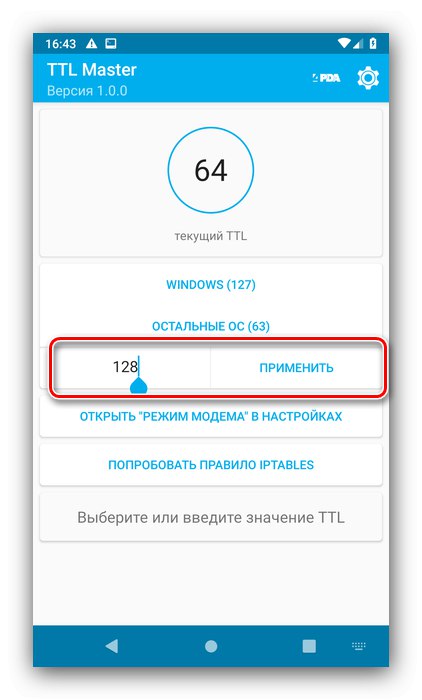تلفن های هوشمند و تبلت های بدون روت
برای تلفن های هوشمندی که دسترسی روت ندارند ، می توانید TTL را در دستگاه گیرنده (رایانه) تغییر دهید. برای مشاهده مقدار فعلی پارامتر ، ما از یک ابزار ترمینال استفاده خواهیم کرد - به عنوان مثال ، Terminal Emulator.
شبیه ساز ترمینال را از فروشگاه Google Play بارگیری کنید
- برنامه را اجرا کرده و دستور زیر را در آن وارد کنید:
cat / proc / sys / net / ipv4 / ip_default_ttlبررسی کنید ورودی درست است یا خیر ، آنالوگ را فشار دهید وارد روی صفحه کلید شما
- مقدار داده پایه پارامتر مورد نیاز ظاهر می شود.
- TTL را در همه دستگاههایی که به این اتصال متصل می شوند تغییر دهید. انجام این کار در رایانه ویندوزی کاملاً آسان است.

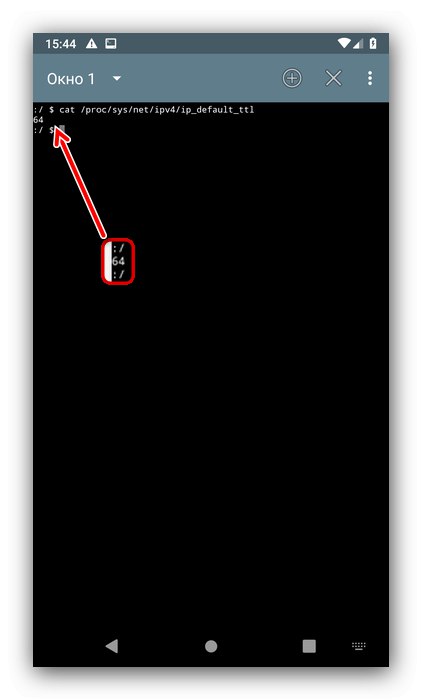
این روش چندان قابل اعتماد نیست ، زیرا در اکثر موارد مقدار باید در دستگاه توزیع کننده اینترنت تغییر کند.
تلفن های هوشمند و تبلت های ریشه دار
اگر دستگاه هدف دسترسی ریشه داشته باشد ، کار ساده می شود. در این حالت ، می توانید TTL را یا با استفاده از یک برنامه خاص یا به صورت دستی با ویرایش یکی از پرونده های سیستم تغییر دهید.
روش 1: استاد TTL
استفاده از راه حل شخص ثالث راحت تر است ، بنابراین بیایید با آن شروع کنیم. این برنامه TTL Master نام دارد و از Google Play برای بارگیری در دسترس است.
TTL Master را از فروشگاه Google Play بارگیری کنید
- در پنجره اصلی TTL Wizard ، می توانید مقدار فعلی پارامتر را مشاهده کنید. در زیر آن زمینه قرار دارد "TTL را وارد کنید"، روی آن ضربه بزنید.
- معمولاً مقدار جدید را بنویسید 65 یا 128، سپس از دکمه استفاده کنید "درخواست دادن".
![با استفاده از TTL Master مقدار جدیدی را برای تغییر TTL در Android تعیین کنید]()
در مدیر حقوق ریشه ، به برنامه اجازه دسترسی دهید.
- پس از ارسال پیام در مورد جایگزینی موفقیت آمیز ، ابزار را مجدداً راه اندازی کرده و بررسی کنید که کار می کند ، اکنون توزیع اینترنت باید کار کند.
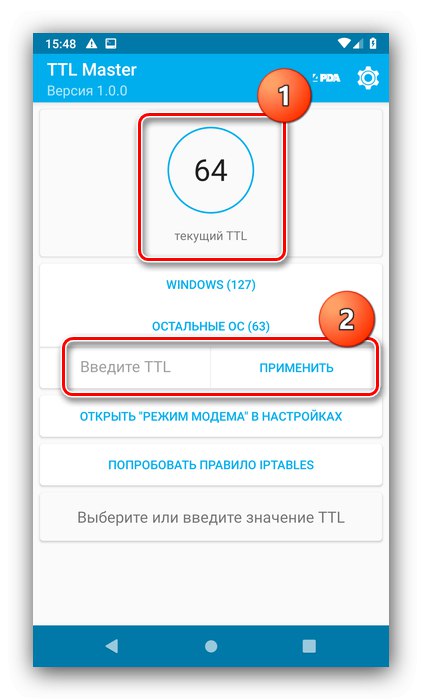

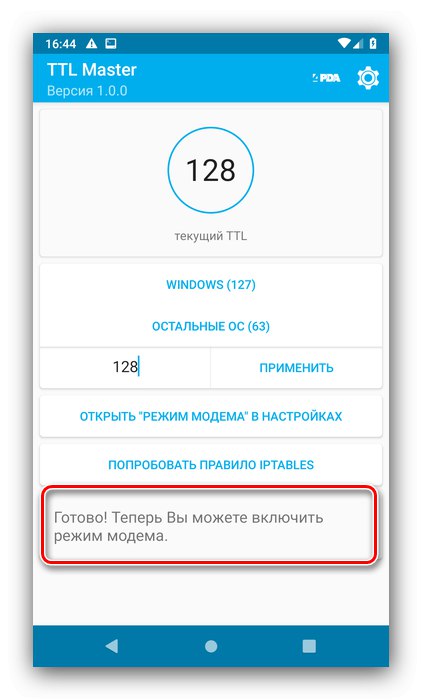
TTL Master ساده و راحت است ، بنابراین توصیه می کنیم از آن استفاده کنید.
روش 2: ویرایش دستی
در بعضی از تلفن های هوشمند ، تنها روش تغییر TTL بازنویسی دستی پارامتر در پرونده پیکربندی است. برای این عملیات ما نیاز داریم مدیر فایل با دسترسی ریشهبه عنوان مثال Root Explorer.
Root Explorer را از فروشگاه Google Play بارگیری کنید
- دستگاه را در حالت پرواز قرار دهید.
جزئیات بیشتر: نحوه فعال کردن حالت هواپیما در اندروید
- برنامه را باز کنید و روی دکمه کلیک کنید "حقوق R / W"، سپس به آدرس زیر بروید:
Root / proc / sys / net / ipv4 - روی پرونده ضربه بزنید
ip_default_ttl- یک منوی زمینه ظاهر می شود ، در آن انتخاب کنید "ویرایشگر متن". - پرونده برای ویرایش باز می شود - مقدار موجود را پاک کنید و مقداری را که نیاز دارید وارد کنید و سپس تغییرات را ذخیره کنید.
- مدیر پرونده را ببندید و حالت پرواز را خاموش کنید.
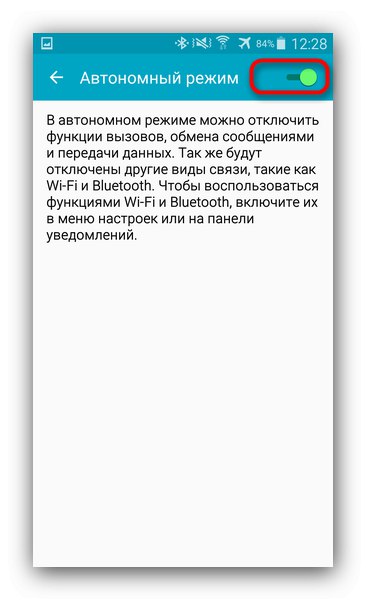
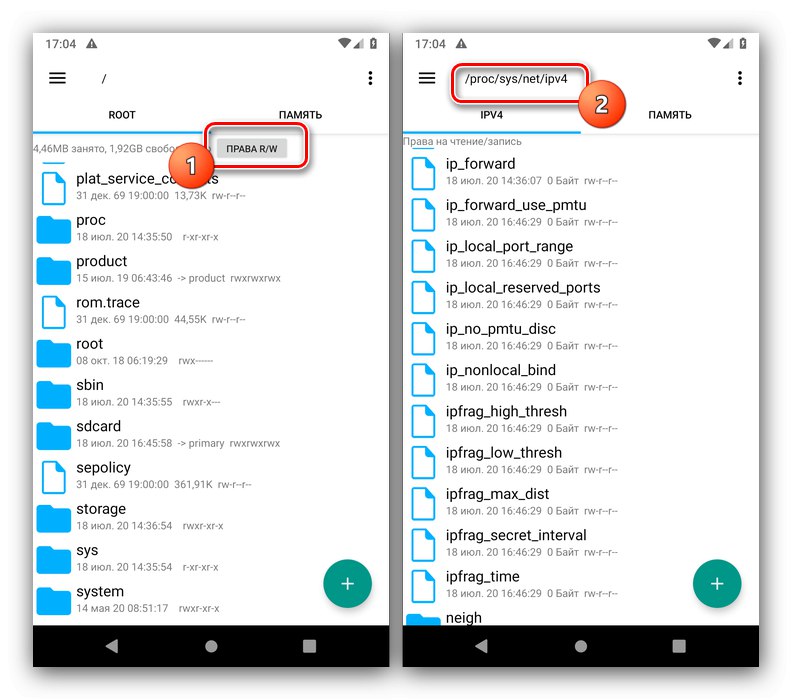
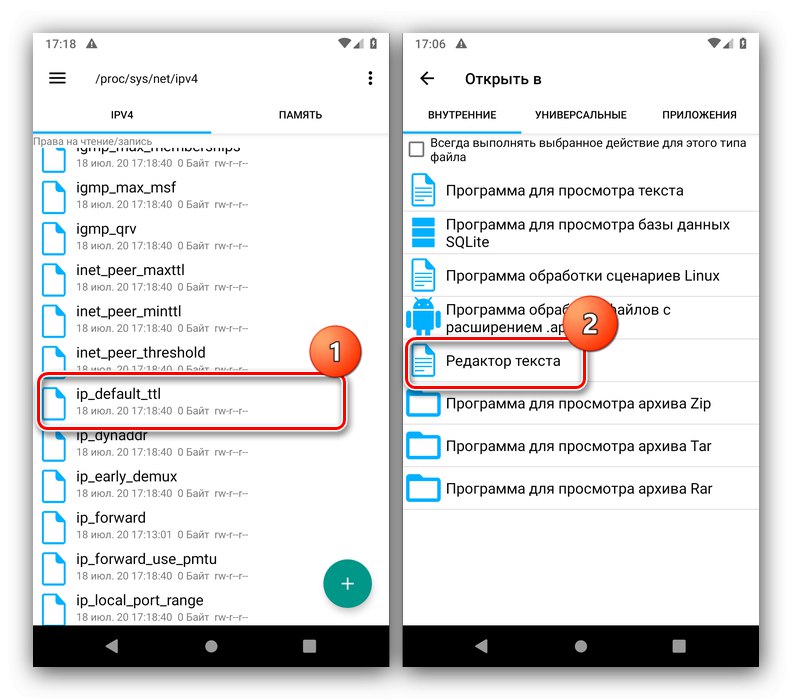
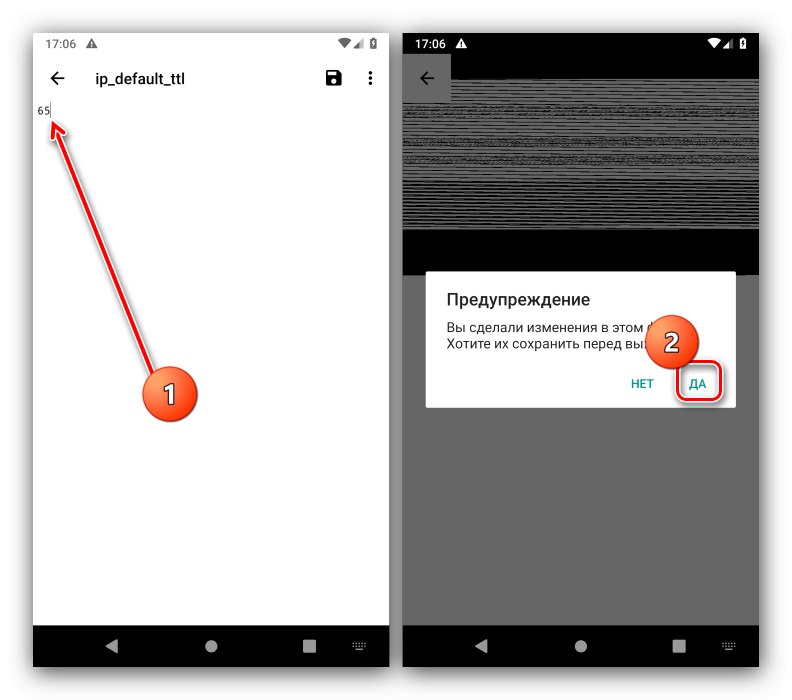
سعی کنید توزیع اینترنت را فعال کنید - اگر همه کارها به درستی انجام شده باشد ، محدودیت های اپراتور دیگر شما را آزار نمی دهد.